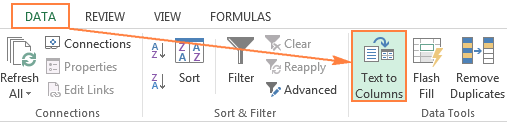Բովանդակություն
Ուսուցումը բացատրում է, թե ինչպես օգտագործել Excel-ի ֆունկցիաները՝ տեքստը ամսաթվի և թվի փոխարկելու համար, և ինչպես տեքստային տողերը վերածել ամսաթվերի՝ ոչ բանաձևով: Դուք նաև կսովորեք, թե ինչպես կարելի է արագ փոխել թիվը մինչև ամսաթվի ձևաչափ:
Քանի որ Excel-ը միակ հավելվածը չէ, որի հետ դուք աշխատում եք, երբեմն կարող եք աշխատել ամսաթվերի հետ, որոնք ներմուծված են Excel-ի աշխատաթերթում .csv ֆայլ կամ այլ արտաքին աղբյուր: Երբ դա տեղի ունենա, հավանական է, որ ամսաթվերը կարտահանվեն որպես տեքստային մուտքեր: Թեև դրանք կարծես ամսաթվեր են, Excel-ը չի ճանաչի դրանք որպես այդպիսին:
Գոյություն ունեն բազմաթիվ եղանակներ Excel-ում տեքստը ամսաթվերի փոխարկելու համար, և այս ձեռնարկը նպատակ ունի ներառել դրանք բոլորը, որպեսզի կարողանաք ընտրել տեքստ: -Ձեր տվյալների ձևաչափի և բանաձևի կամ ոչ բանաձևի ձեր նախապատվությունների համար փոխակերպման ժամանակակից տեխնիկան:
Ինչպես տարբերել նորմալ Excel ամսաթվերը «տեքստային ամսաթվերից»
Տվյալները Excel ներմուծելիս հաճախ խնդիրներ են առաջանում ամսաթվերի ձևաչափման հետ: Ներմուծված գրառումները ձեզ համար կարող են թվալ որպես սովորական Excel ամսաթվեր, բայց դրանք չեն վարվում այնպես, ինչպես ամսաթվերը: Microsoft Excel-ը նման գրառումները վերաբերվում է որպես տեքստ, այսինքն՝ դուք չեք կարող ճիշտ դասավորել ձեր աղյուսակը ըստ ամսաթվերի, ոչ էլ կարող եք օգտագործել այդ «տեքստային ամսաթվերը» բանաձևերում, առանցքային աղյուսակներում, գծապատկերներում կամ ամսաթվերը ճանաչող Excel-ի ցանկացած այլ գործիքում:
Կան մի քանի նշաններ, որոնք կարող են օգնել ձեզ որոշել՝ տվյալ գրառումը ամսաթիվ է, թե տեքստընտրեք Սահմանազատված և սեղմեք Հաջորդ :
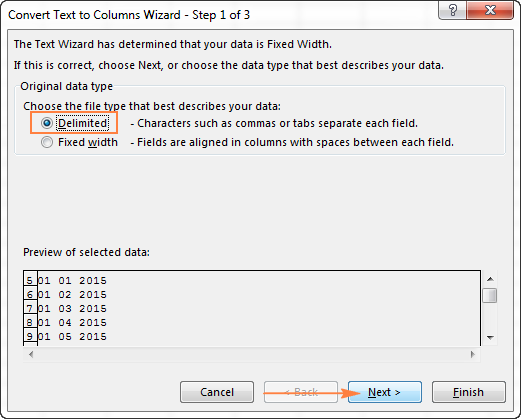
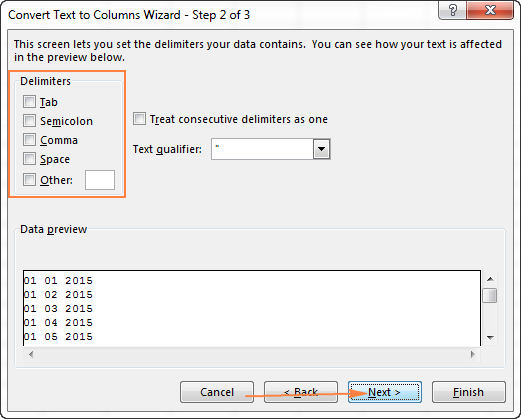
Այս օրինակում մենք փոխակերպում ենք «01 02 2015» ձևաչափով ձևավորված տեքստային ամսաթվերը (ամսական օր, տարի), ուստի ընտրում ենք MDY բացվող տուփից:
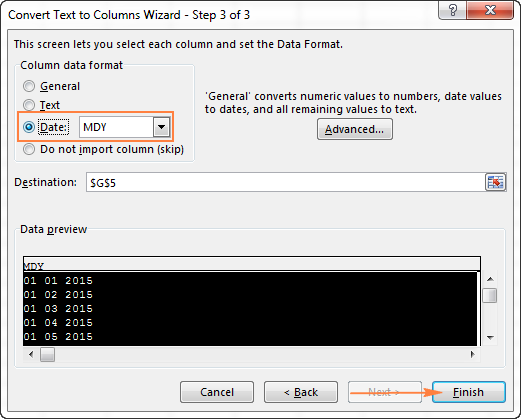
Այժմ Excel-ը ճանաչում է ձեր տեքստային տողերը որպես ամսաթվեր, դրանք ավտոմատ կերպով փոխակերպում է ձեր նախնական ամսաթվի ձևաչափին և ցուցադրում է աջ հարթեցված: բջիջներում. Դուք կարող եք փոխել ամսաթվի ձևաչափը սովորական եղանակով Ձևաչափել բջիջները երկխոսության միջոցով:
Նշում: Որպեսզի Text to Column հրաշագործը ճիշտ աշխատի, ձեր բոլոր տեքստային տողերը պետք է նույն ձևաչափով լինեն: Օրինակ, եթե ձեր գրառումներից մի քանիսը ձևաչափված են օր/ամիս/տարի ձևաչափով, իսկ մյուսները՝ ամիս/օր/տարի , դուք սխալ արդյունքներ կստանաք:
Օրինակ 2. Բարդ տեքստային տողերի փոխակերպում ամսաթվերի
Եթե ձեր ամսաթվերը ներկայացված են բազմամաս տեքստային տողերով, օրինակ՝
- Հինգշաբթի, հունվարի 01, 2015
- Հունվարի 01, 2015թ. ժամը 15.00
Դուք պետք է մի փոքր ավելի շատ ջանք գործադրեք և օգտագործեք և՛ Տեքստ սյունակներում մոգը, և՛ Excel DATE ֆունկցիան:
- Ընտրեք բոլոր տեքստային տողերը, որոնք պետք է փոխարկվեն ամսաթվերի:
- Սեղմեք Text to Columns կոճակը Տվյալներ ներդիրում, Տվյալների գործիքներ խմբում:
- Տեքստը սյունակների փոխակերպման հրաշագործի քայլ 1-ում ընտրեք սահմանազատված և սեղմեք Հաջորդ :
- Վիզարդի քայլ 2-ում ընտրեք ձեր տեքստային տողերի պարունակած սահմանազատողները:
Օրինակ, եթե փոխակերպում եք ստորակետերով և բացատներով առանձնացված տողերը, օրինակ՝ « Հինգշաբթի, հունվարի 01, 2015» , դուք պետք է ընտրեք երկու սահմանազատիչները՝ ստորակետ և բացատ:
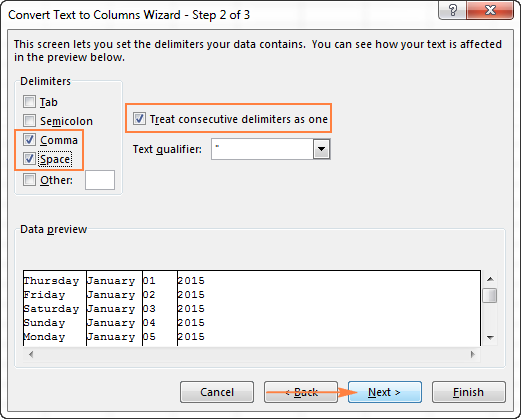
Նաև իմաստ ունի ընտրել « Հետևողական սահմանազատողներին որպես մեկ » տարբերակը՝ անտեսելու լրացուցիչ բացատները, եթե ձեր տվյալները կան:
Եվ վերջապես, ունենաք նայեք Տվյալների նախադիտում պատուհանին և ստուգեք, թե արդյոք տեքստային տողերը ճիշտ են բաժանված սյունակների, այնուհետև սեղմեք Հաջորդը :
- Վիզարդի 3-րդ քայլում համոզվեք, որ Տվյալների նախադիտման բաժնի բոլոր սյունակները ունեն Ընդհանուր ձևաչափը: Եթե նրանք չեն, սեղմեք սյունակի վրա և ընտրեք Ընդհանուր Սյունակի տվյալների ձևաչափ ընտրանքների տակ:
Նշում. Ոչ մի սյունակի համար մի ընտրեք Date ձևաչափը, քանի որ յուրաքանչյուր սյունակ պարունակում է միայն մեկ բաղադրիչ, ուստի Excel-ը չի կարողանա հասկանալ, որ սա ամսաթիվ է:
Եթե ձեզ ինչ-որ սյունակ պետք չէ, սեղմեք դրա վրա և ընտրեք Չներմուծել սյունակը (բաց թողնել):
Եթե չեք ցանկանում վերագրել սկզբնական տվյալները, նշեք. որտեղ պետք է տեղադրվեն սյունակները - մուտքագրեք վերևի ձախ բջիջի հասցեն Նպատակակետ դաշտում:
Ավարտելուց հետո սեղմեք Ավարտել կոճակը:
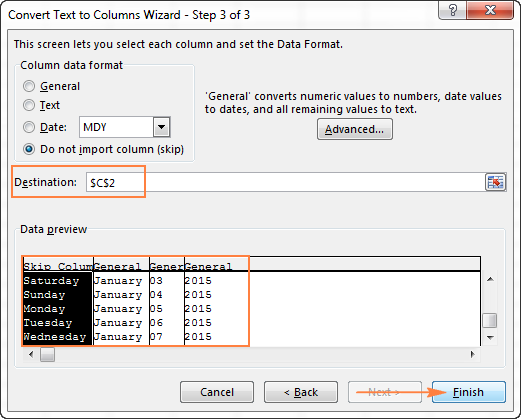
Ինչպես տեսնում եք վերևի սքրինշոթում, մենք բաց ենք թողնում առաջին սյունակը շաբաթվա օրերի հետ՝ մյուս տվյալները բաժանելով 3 սյունակների (<1-ում>Ընդհանուր ձևաչափ) և C2 բջիջից սկսած այս սյունակները զետեղելով:
Հետևյալ սքրինշոթը ցույց է տալիս արդյունքը` սկզբնական տվյալները A սյունակում և բաժանված տվյալները C, D և E սյունակներում:
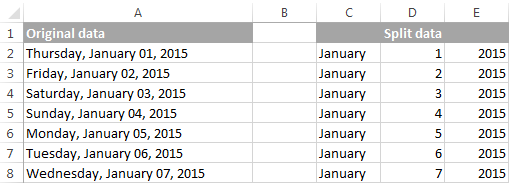
- Վերջապես, դուք պետք է միավորեք ամսաթվի մասերը միասին՝ օգտագործելով DATE բանաձևը: Excel DATE ֆունկցիայի շարահյուսությունն ինքնին բացատրվում է. DATE(տարի, ամիս, օր)
Մեր դեպքում,
year-ը գտնվում է E սյունակում, իսկday-ը՝ D-ում, սրանց հետ խնդիր չկա:month-ի հետ դա այնքան էլ հեշտ չէ, քանի որ այն տեքստ է, մինչդեռ DATE ֆունկցիայի համար անհրաժեշտ է թիվ: Բարեբախտաբար, Microsoft Excel-ը տրամադրում է հատուկ MONTH ֆունկցիա, որը կարող է փոխել ամսվա անվանումը ամսվա համարի.=MONTH(serial_number)Որպեսզի MONTH ֆունկցիան հասկանա, որ այն վերաբերում է ամսաթվին, մենք այն դնում ենք այսպես. :
=MONTH(1&C2)Այնտեղ, որտեղ C2-ը պարունակում է ամսվա անվանումը, մեր դեպքում հունվար : «1&» ավելացված է ամսաթիվը միացնելու համար ( 1 հունվարի) , որպեսզի MONTH ֆունկցիան այն փոխարկի համապատասխան ամսվա համարին: մեր DATE բանաձևի արգումենտ.
=DATE(F2,MONTH(1&D2),E2)
Եվ voila, մեր բարդ տեքստային տողերը հաջողությամբ փոխարկվում են ամսաթվերի.
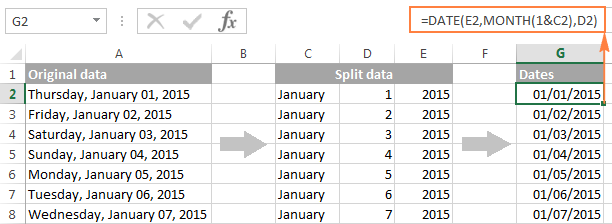
Տեքստի ամսաթվերի արագ փոխակերպում Paste-ի միջոցովՀատուկ
Մի շարք պարզ տեքստային տողեր ամսաթվերի արագ փոխարկելու համար կարող եք օգտագործել հետևյալ հնարքը:
- Պատճենեք ցանկացած դատարկ բջիջ (ընտրեք այն և սեղմեք Ctrl + C):
- Ընտրեք տեքստային արժեքներով տիրույթը, որը ցանկանում եք փոխարկել ամսաթվերի:
- Աջ սեղմեք ընտրվածի վրա, սեղմեք Տեղադրել հատուկ և ընտրեք Ավելացնել Տեղադրել հատուկ երկխոսության տուփ.
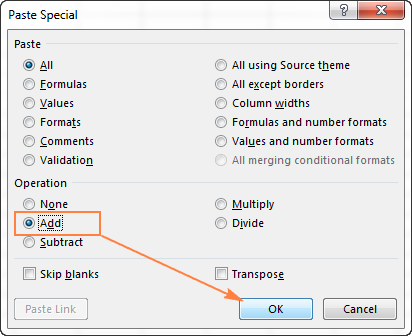
Այն, ինչ դուք հենց նոր արեցիք, այն է, որ Excel-ին ասեք ավելացնել զրո (դատարկ բջիջ) ձեր տեքստային ամսաթվերին: Դա անելու համար Excel-ը փոխակերպում է տեքստային տողը թվի, և քանի որ զրո ավելացնելով արժեքը չի փոխվում, դուք ստանում եք հենց այն, ինչ ցանկանում եք՝ ամսաթվի սերիական համարը: Ինչպես սովորաբար, դուք փոխում եք թիվը դեպի ամսաթվի ձևաչափ՝ օգտագործելով Ձևաչափել բջիջները երկխոսության պատուհանը:
Տեսեք, թե ինչպես օգտագործել Paste Special-ը Excel-ում: 3>
Տեքստային ամսաթվերի ամրագրում երկնիշ տարով
Մայքրոսոֆթ Excel-ի ժամանակակից տարբերակները բավականաչափ խելացի են՝ ձեր տվյալների մեջ որոշ ակնհայտ սխալներ հայտնաբերելու համար, կամ ավելի լավ ասենք, այն, ինչ Excel-ը համարում է սխալ: Երբ դա տեղի ունենա, վանդակի վերին ձախ անկյունում կտեսնեք սխալի ցուցիչ (փոքր կանաչ եռանկյուն), և երբ ընտրեք բջիջը, բացականչական նշան է հայտնվում.
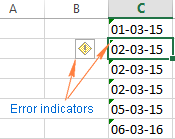
Բացականչական նշանի վրա սեղմելով՝ կցուցադրվեն ձեր տվյալներին համապատասխան մի քանի տարբերակներ: 2-նիշ տարվա դեպքում՝ Excelկհարցնի՝ ուզում եք այն փոխարկել 19XX կամ 20XX:
Եթե ունեք այս տիպի բազմաթիվ գրառումներ, կարող եք դրանք բոլորը մեկ հարվածով ուղղել. ընտրեք բոլոր սխալներով բջիջները, այնուհետև սեղմեք բացականչության վրա։ նշեք և ընտրեք համապատասխան տարբերակը:
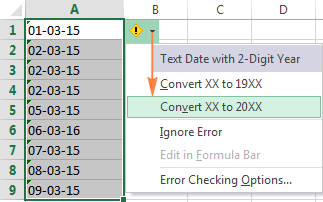
Ինչպես միացնել սխալների ստուգումը Excel-ում
Սովորաբար, Սխալների ստուգումը Excel-ում լռելյայն միացված է: Համոզվելու համար սեղմեք Ֆայլ > Ընտրանքներ > Բանաձեւեր , ոլորեք ներքև դեպի Սխալների ստուգում բաժինը և ստուգեք, արդյոք հետևյալ ընտրանքները ստուգված են.
- Միացնել ֆոնային սխալների ստուգումը Սխալների ստուգում ;
- Տարիներ պարունակող բջիջները ներկայացված են որպես 2 թվանշան Սխալ ստուգման կանոնները բաժնում:

Ինչպես հեշտ ճանապարհով փոխել տեքստը մինչև օրս Excel-ում
Ինչպես տեսնում եք , Excel-ում տեքստը մինչ օրս փոխակերպելը հեռու է մեկ սեղմումով աննշան գործողություն լինելուց: Եթե դուք շփոթված եք օգտագործման բոլոր տարբեր դեպքերի և բանաձևերի պատճառով, թույլ տվեք ցույց տալ ձեզ արագ և պարզ ճանապարհ:
Տեղադրեք մեր Ultimate Suite-ը (անվճար փորձնական տարբերակը կարող եք ներբեռնել այստեղ), անցեք Ablebits-ին: Tools ներդիրը (2 նոր ներդիր, որոնք պարունակում են 70+ հիանալի գործիքներ կավելացվեն ձեր Excel-ում) և գտնեք Text to Date կոճակը.
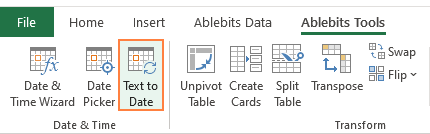
- Ընտրեք տեքստային տողերով բջիջները և սեղմեք Տեքստ ամսաթվին կոճակը:
- Նշեք ամսաթիվըպատվիրել (օրեր, ամիսներ և տարիներ) ընտրված բջիջներում:
- Ընտրեք՝ ներառե՞լ ժամը փոխարկված ամսաթվերում:
- Սեղմեք Փոխակերպիր ։
Ահա՛։ Փոխակերպման արդյունքները կհայտնվեն հարակից սյունակում, ձեր աղբյուրի տվյալները կպահպանվեն: Եթե ինչ-որ բան սխալ է, դուք կարող եք պարզապես ջնջել արդյունքները և նորից փորձել ամսաթվերի այլ հերթականությամբ:
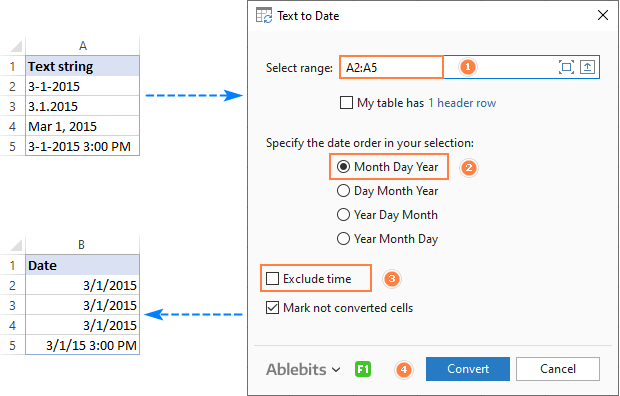
Խորհուրդ: Եթե դուք ընտրել եք փոխարկել ժամերը, ինչպես նաև ամսաթվերը, սակայն ժամանակի միավորները բացակայում են արդյունքներում, համոզվեք, որ կիրառեք թվային ձևաչափ, որը ցույց է տալիս և՛ ամսաթվի, և՛ ժամի արժեքները: Լրացուցիչ տեղեկությունների համար տե՛ս Ինչպես ստեղծել հատուկ ամսաթվի և ժամի ձևաչափեր:
Եթե դուք հետաքրքրված եք ավելին իմանալու այս հրաշալի գործիքի մասին, խնդրում ենք դիտել դրա գլխավոր էջը. Text to Date for Excel-ի համար:
Այսպես եք փոխակերպում տեքստը ամսաթվի Excel-ում և փոխում ամսաթվերը տեքստի: Հուսով ենք, որ դուք կարողացել եք գտնել ձեր ցանկության տեխնիկան: Հաջորդ հոդվածում մենք կանդրադառնանք հակառակ առաջադրանքին և կուսումնասիրենք Excel-ի ամսաթվերը տեքստային տողերի փոխարկելու տարբեր եղանակներ: Շնորհակալ եմ կարդալու համար և հուսով եմ, որ կտեսնվենք հաջորդ շաբաթ:
արժեքը։| Ամսաթվերը | Տեքստային արժեքներ |
|
|
Ինչպես հավանաբար գիտեք, Excel-ը պահում է ամսաթվերը և ժամերը որպես սերիական համարներ, և դա միայն բջիջի ձևաչափումն է ստիպում: թիվ, որը պետք է ցուցադրվի որպես ամսաթիվ: Օրինակ, 1-Jan-1900-ը պահվում է որպես թիվ 1, 2-Jan-1900-ը պահվում է որպես 2, և 1-Jan-2015-ը պահվում է որպես 42005: Լրացուցիչ տեղեկությունների համար, թե ինչպես է Excel-ը պահում ամսաթվերը և ժամերը, տես Excel-ի ամսաթիվը: ձևաչափ:
Excel-ում ամսաթվերը հաշվարկելիս, ամսաթվերի տարբեր գործառույթներով վերադարձված արդյունքը հաճախ ամսաթիվը ներկայացնող սերիական համար է: Օրինակ, եթե =TODAY()+7-ը վերադարձնում է 44286-ի նման թիվ 7-ի փոխարեն:Այսօրվանից օրեր անց դա չի նշանակում, որ բանաձեւը սխալ է։ Պարզապես, բջջի ձևաչափը դրված է Ընդհանուր կամ Տեքստ , մինչդեռ այն պետք է լինի Ամսաթիվ :
Նման սերիական համարը ամսաթվի փոխարկելու համար, բոլորը դուք պետք է փոխեք բջջային համարի ձևաչափը: Դրա համար պարզապես ընտրեք Ամսաթիվ Թվերի ձևաչափ վանդակում Գլխավոր ներդիրում:
Կիրառելու այլ ձևաչափ, քան լռելյայն, ապա ընտրեք սերիական համարներով բջիջները և սեղմեք Ctrl+1՝ Ձևաչափել բջիջները երկխոսությունը բացելու համար: Համար ներդիրում ընտրեք Ամսաթիվ , ընտրեք ցանկալի ամսաթվի ձևաչափը Տեսակ և սեղմեք Լավ:
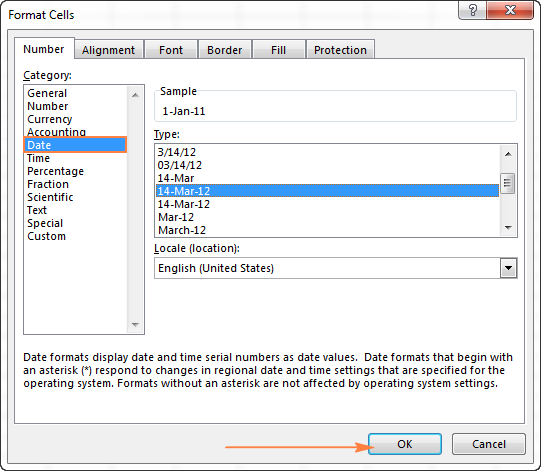
Այո, դա այդքան հեշտ է: Եթե ցանկանում եք ինչ-որ ավելի բարդ բան, քան նախապես սահմանված Excel-ի ամսաթվի ձևաչափերը, տեսեք, թե ինչպես ստեղծել հատուկ ամսաթվի ձևաչափ Excel-ում:
Եթե որոշ համառ թվեր հրաժարվում են փոխել ամսաթվին, ստուգեք Excel-ի ամսաթվի ձևաչափը, որը չի աշխատում - անսարքությունների վերացում: խորհուրդներ:
Ինչպե՞ս Excel-ում 8 նիշանոց թիվը վերածել ամսաթվի
Շատ տարածված իրավիճակ է, երբ ամսաթիվը մուտքագրվում է որպես 8 նիշ թիվ, ինչպիսին 10032016-ն է, և դուք պետք է այն փոխարկեք: այն ամսաթվի արժեքի մեջ, որը կարող է ճանաչել Excel-ը (10/03/2016): Այս դեպքում պարզապես բջիջի ձևաչափը Date-ի փոխելը չի աշխատի. արդյունքում դուք կստանաք ##########:
Նման թիվն օրվա փոխարկելու համար դուք կունենաք օգտագործել DATE ֆունկցիան RIGHT, LEFT և MID ֆունկցիաների հետ համատեղ: Ցավոք, հնարավոր չէ համընդհանուր պատրաստելբանաձև, որը կաշխատի բոլոր սցենարներում, քանի որ սկզբնական համարը կարող է մուտքագրվել տարբեր ձևաչափերով: Օրինակ՝
| համար | Ձեւաչափ | Ամսաթիվ |
| 10032016 | ddmmyyyy | 10-Mar-2016 |
| 20160310 | yyyymmdd | |
| 20161003 | yyyyddmm |
Համենայն դեպս, ես կփորձեմ բացատրել նման թվերը ամսաթվերի փոխարկելու ընդհանուր մոտեցումը և ներկայացնել մի քանի բանաձևի օրինակներ:
Սկզբի համար , հիշեք Excel Date ֆունկցիայի փաստարկների հերթականությունը.
DATE(տարի, ամիս, օր)Այսպիսով, այն, ինչ դուք պետք է անեք, սկզբնական թվից հանել տարին, ամիսը և ամսաթիվը և դրանք տրամադրել որպես համապատասխան: արգումենտներ Date ֆունկցիայի համար:
Օրինակ, տեսնենք, թե ինչպես կարող եք 10032016 համարը (պահված A1 բջիջում) փոխարկել 3/10/2016 ամսաթվի:
- Արտահանել տարի . Դա վերջին 4 նիշերն են, ուստի մենք օգտագործում ենք RIGHT ֆունկցիան վերջին 4 նիշերն ընտրելու համար՝ RIGHT(A1, 4):
- Հանեք ամիսը : Դա 3-րդ և 4-րդ թվերն են, ուստի մենք օգտագործում ենք MID ֆունկցիան՝ դրանք ստանալու համար MID(A1, 3, 2): Որտեղ 3-ը (երկրորդ արգումենտը) մեկնարկային թիվն է, իսկ 2-ը (երրորդ արգումենտը) արդյունահանվող նիշերի թիվն է:
- Հանեք օրը : Դա առաջին 2 նիշերն են, ուստի մենք ունենք LEFT ֆունկցիան առաջին 2 նիշերը վերադարձնելու համար. LEFT(A2,2):
Վերջապես, տեղադրեք վերը նշված բաղադրիչները Date ֆունկցիայի մեջ, և դուք կստանաքExcel-ում համարը ամսաթվի փոխարկելու բանաձև.
=DATE(RIGHT(A1,4), MID(A1,3,2), LEFT(A1,2))
Հետևյալ սքրինշոթը ցույց է տալիս այս և մի քանի այլ բանաձևեր գործողության մեջ.
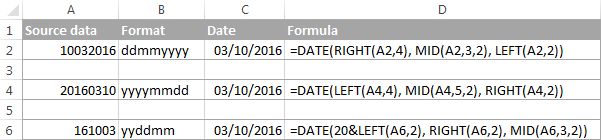
Խնդրում ենք ուշադրություն դարձնել վերը նշված սքրինշոթի վերջին բանաձևին (տող 6): Բնօրինակ համար-ամսաթիվը (161003) պարունակում է ընդամենը 2 նիշ, որը ներկայացնում է տարին (16): Այսպիսով, 2016 թվականը ստանալու համար մենք միացնում ենք 20-ը և 16-ը հետևյալ բանաձևով. 20&LEFT(A6,2): Եթե դա չանեք, Date ֆունկցիան լռելյայն կվերադարձնի 1916 թվականը, ինչը մի փոքր տարօրինակ է, կարծես Microsoft-ը դեռ ապրել է 20-րդ դարում :)
Նշում. Այս օրինակում ցուցադրված բանաձևերը ճիշտ են աշխատում, քանի դեռ բոլոր թվերը , որոնք ցանկանում եք վերածել ամսաթվերի, հետևում են նույն օրինաչափությանը :
Ինչպես փոխարկել տեքստը ամսաթվերի Excel-ում
Երբ նկատում եք տեքստային ամսաթվերը ձեր Excel ֆայլում, ամենայն հավանականությամբ, դուք կցանկանայիք այդ տեքստային տողերը վերածել սովորական Excel ամսաթվերի, որպեսզի կարողանաք հղում կատարել դրանց ձեր տարբեր հաշվարկներ կատարելու բանաձևեր. Եվ ինչպես հաճախ է լինում Excel-ում, առաջադրանքը լուծելու մի քանի եղանակ կա:
Excel DATEVALUE ֆունկցիա - փոխել տեքստը ամսաթվի
DATEVALUE ֆունկցիան Excel-ում: փոխակերպում է ամսաթիվը տեքստի ձևաչափով սերիական համարի, որը Excel-ը ճանաչում է որպես ամսաթիվ:
Excel-ի DATEVALUE-ի շարահյուսությունը շատ պարզ է. տեքստի արժեքը մինչ օրս նույնքան պարզ է, որքան =DATEVALUE(A1) -ը, որտեղ A1-ը a էբջիջ, որի ամսաթիվը պահվում է որպես տեքստային տող:
Քանի որ Excel DATEVALUE ֆունկցիան փոխակերպում է տեքստային ամսաթիվը սերիական համարի, դուք պետք է այդ թիվը դարձնեք ամսաթվի տեսք՝ դրա վրա կիրառելով Ամսաթվի ձևաչափը, ինչպես մենք քննարկեցինք քիչ առաջ:
Հետևյալ սքրինշոթները ցույց են տալիս Excel-ի մի քանի DATEVALUE բանաձևեր գործողության մեջ. 0>Տեքստային տողը ամսաթվի վերածելիս DATEVALUE ֆունկցիայի միջոցով, խնդրում ենք նկատի ունենալ, որ.
- Տեքստային տողերի ժամանակի մասին տեղեկությունները անտեսվում են, ինչպես կարող եք տեսնել վերևի 6-րդ և 8-րդ տողերում: Թե՛ ամսաթվերը, թե՛ ժամերը պարունակող տեքստային արժեքները փոխարկելու համար օգտագործեք VALUE ֆունկցիան:
- Եթե տարին բաց է թողնվել տեքստային ամսաթվի մեջ, Excel-ի DATEVALUE-ը կընտրի ընթացիկ տարին ձեր համակարգչի համակարգի ժամացույցից, ինչպես ցույց է տրված վերևի 4-րդ տողում: .
- Քանի որ Microsoft Excel-ը պահում է ամսաթվերը 1900 թվականի հունվարի 1-ից, Excel DATEVALUE ֆունկցիայի օգտագործումը ավելի վաղ ամսաթվերին կհանգեցնի #VALUE-ի: սխալ:
- DATEVALUE ֆունկցիան չի կարող թվային արժեքը վերածել ամսաթվի, ոչ էլ կարող է մշակել թվի տեսք ունեցող տեքստային տող, դրա համար անհրաժեշտ կլինի օգտագործել Excel VALUE ֆունկցիան, և սա հենց այն է, ինչ մենք ունենք: պատրաստվում են քննարկել հաջորդիվ:
Excel VALUE ֆունկցիան - փոխակերպել տեքստային տողը ամսաթվի
Համեմատած DATEVALUE-ի հետ՝ Excel VALUE ֆունկցիան ավելի բազմակողմանի է: Այն կարող է փոխակերպել ցանկացած տեքստային տող, որը նման էամսաթիվը կամ համարը վերածվում է թվի, որը հեշտությամբ կարող եք փոխել ձեր ընտրած ամսաթվի ձևաչափով:
VALUE ֆունկցիայի շարահյուսությունը հետևյալն է.
VALUE(տեքստ) Որտեղ text է տեքստային տող կամ հղում բջիջին, որը պարունակում է տեքստը, որը ցանկանում եք վերածել թվի:
Excel VALUE ֆունկցիան կարող է մշակել և՛ ամսաթիվը, և՛ ժամը , վերջինս վերածվում է տասնորդական մասի, ինչպես կարող եք տեսնել 6-րդ շարքում հետևյալ սքրինշոթում.
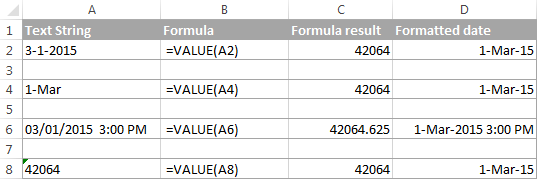
Մաթեմատիկական գործողություններ՝ տեքստը ամսաթվերի փոխարկելու համար
Բացի Excel-ի հատուկ գործառույթներ օգտագործելուց, ինչպիսիք են VALUE-ը և DATEVALUE, դուք կարող եք կատարել պարզ մաթեմատիկական գործողություն, որպեսզի ստիպեք Excel-ին կատարել տեքստային փոխակերպում ձեզ համար: Պահանջվող պայմանն այն է, որ գործողությունը չպետք է փոխի ամսաթվի արժեքը (սերիական համարը): Մի քիչ բարդ է հնչում: Հետևյալ օրինակները կհեշտացնեն գործը:
Ենթադրելով, որ ձեր տեքստի ամսաթիվը գտնվում է A1 բջիջում, կարող եք օգտագործել հետևյալ բանաձևերից որևէ մեկը, այնուհետև կիրառել Ամսաթվի ձևաչափը բջիջում.
- Ավելացում՝
=A1 + 0 - Բազմապատկում՝
=A1 * 1 - Բաժանում՝
=A1 / 1 - Կրկնակի ժխտում՝
=--A1
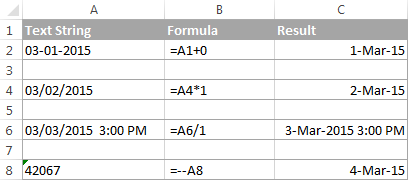
Ինչպես տեսնում եք վերը նշված սքրինշոթում, մաթեմատիկական գործողությունները կարող են փոխարկել ամսաթվերը (տողեր 2 և 4), ժամանակներ (տող 6), ինչպես նաև տեքստային ձևաչափված թվեր (տող 8): Երբեմն արդյունքը նույնիսկ ինքնաբերաբար ցուցադրվում է որպես ամսաթիվ, և դուք պետք չէ անհանգստանալ բջիջը փոխելու համարձևաչափ:
Ինչպես փոխարկել տեքստային տողերը հատուկ սահմանազատիչներով ամսաթվերի
Եթե ձեր տեքստի ամսաթվերը պարունակում են այլ սահմանազատող, բացառությամբ դեպի առաջ շեղ (/) կամ գծիկ (-), Excel-ի գործառույթները չեն կարողանալ դրանք ճանաչել որպես ամսաթվեր և վերադարձնել #VALUE-ը: սխալ:
Սա շտկելու համար կարող եք գործարկել Excel-ի Գտնել և փոխարինել գործիքը, որպեսզի ձեր սահմանազատիչը փոխարինեք շեղ (/)-ով, բոլորը մեկ քայլով.
- Ընտրեք բոլոր տեքստային տողերը, որոնք ցանկանում եք փոխարկել ամսաթվերի:
- Սեղմեք Ctrl+H՝ Գտնել և փոխարինել երկխոսության տուփը բացելու համար:
- Մուտքագրեք ձեր հատուկ բաժանարարը (a կետ այս օրինակում) Գտնել ինչ դաշտում և կտրատել Փոխարինել հետ
- Սեղմել Փոխարինել բոլորը
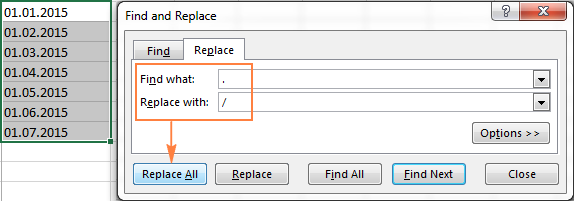
Այժմ DATEVALUE կամ VALUE ֆունկցիան խնդիր չպետք է ունենա տեքստային տողերը ամսաթվերի փոխարկելու հետ: Նույն կերպ, դուք կարող եք ամրագրել ամսաթվերը, որոնք պարունակում են ցանկացած այլ սահմանազատող, օրինակ. բացատ կամ ետ շեղ:
Եթե նախընտրում եք բանաձևի լուծում, կարող եք օգտագործել Excel-ի SUBSTITUTE ֆունկցիան Փոխարինեք բոլորը -ի փոխարեն՝ ձեր սահմանազատիչները շեղերի փոխելու համար:
Ենթադրելով տեքստային տողերը գտնվում են A սյունակում, SUBSTITUTE բանաձևը կարող է ունենալ հետևյալ տեսքը. այն սահմանազատիչն է, որով առանձնացված են ձեր տողերը:
Այժմ եկեք ներկառուցենք այս SUBSTITUTE ֆունկցիան VALUE բանաձևի մեջ.
=VALUE(SUBSTITUTE(A1, ".", "/"))
Եվ տեքստային տողերը վերածվեն ամսաթվերի, բոլորը միայնակովբանաձեւ։
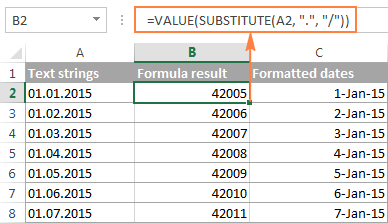
Ինչպես տեսնում եք, Excel DATEVALUE և VALUE ֆունկցիաները բավականին հզոր են, բայց երկուսն էլ ունեն իրենց սահմանները։ Օրինակ, եթե դուք փորձում եք փոխարկել բարդ տեքստային տողեր, ինչպիսիք են Hursday, January 01, 2015, , ոչ մի ֆունկցիա չի կարող օգնել: Բարեբախտաբար, կա ոչ բանաձև լուծում, որը կարող է լուծել այս խնդիրը, և հաջորդ բաժինը բացատրում է մանրամասն քայլերը:
Text to Columns wizard – մինչ օրս գաղտնի տեքստը տանելու բանաձևեր չկան
Եթե դուք ոչ բանաձևով օգտագործող եք, Excel-ի երկարատև գործառույթը, որը կոչվում է Text To Columns , օգտակար կլինի: Այն կարող է հաղթահարել օրինակ 1-ում ցուցադրված պարզ տեքստային ամսաթվերը, ինչպես նաև օրինակ 2-ում ցուցադրված բազմամաս տեքստային տողերը:
Օրինակ 1. Պարզ տեքստային տողերի փոխակերպում ամսաթվերի
Եթե տեքստը ձեզ տող է տալիս: ցանկանում եք փոխարկել ամսաթվերի տեսքը հետևյալներից որևէ մեկին.
- 1.1.2015
- 1.2015
- 01 01 2015
- 2015/1/ 1
Ձեզ իրականում պետք չէ բանաձևեր, ոչ էլ արտահանել կամ ներմուծել որևէ բան: Դրա համար անհրաժեշտ է ընդամենը 5 արագ քայլ:
Այս օրինակում մենք կվերափոխենք տեքստային տողերը, ինչպիսիք են 01 01 2015 թվականը (օրը, ամիսը և տարին բաժանված են բացատներով) ամսաթվերի:
- Ձեր Excel աշխատաթերթում ընտրեք տեքստային գրառումների սյունակը, որը ցանկանում եք փոխարկել ամսաթվերի:
- Անցեք Տվյալներ ներդիրին, Տվյալների գործիքներ խմբին և սեղմեք Տեքստը սյունակների: